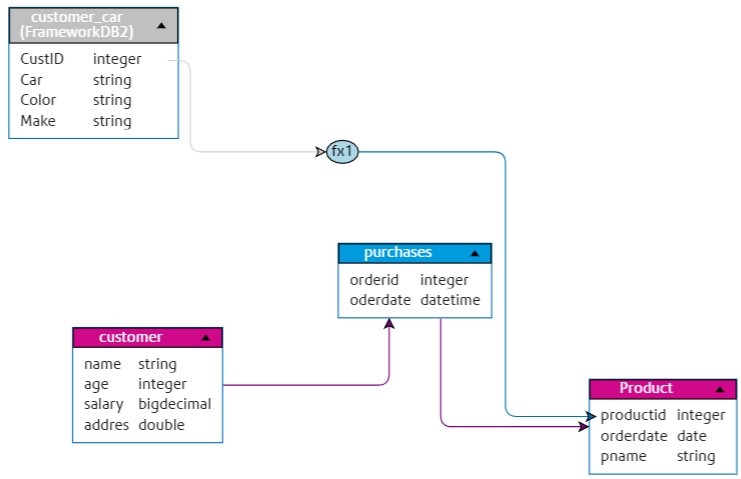関数変換の適用
関数変換を使用すると、文字列、数値、変換、および日時の関数を適用し、論理エンティティの属性や、親関数変換のパラメータの 1 つを定義できます。
例 1 - [文字列] 関数変換の適用
物理モデル テーブルdemo_Customers1 の列 ItemName の各値の右側の空白を削除して、トリム後の値を、リンクされている論理テーブル Product の列 Name に設定するとします。 - キャンバス上のテーブル
Productを選択します。 - [変換] パネルで、列
Nameの横の をクリックし、ポップアップした [列 '名前' の変換] ウィンドウで、[関数] オプションを選択します。
をクリックし、ポップアップした [列 '名前' の変換] ウィンドウで、[関数] オプションを選択します。 - [カテゴリ] ドロップダウン リストで String を選択します。
- [名前] ドロップダウン リストで、rtrim(string string) 関数を選択します。
- String 関数が、入力フィールドの下のポップアップに追加されます。この関数をクリックして、[列] オプションを使用して、この関数を適用するパラメータを定義します。パラメータの結果のデータ タイプが string になるようにします。
- [OK] をクリックします。
適用された関数変換は、キャンバス上に次のように表示されます。
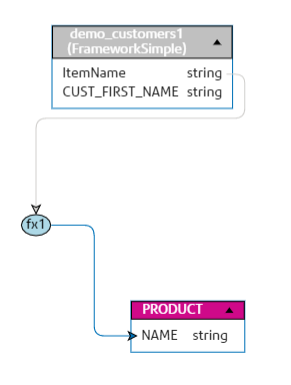
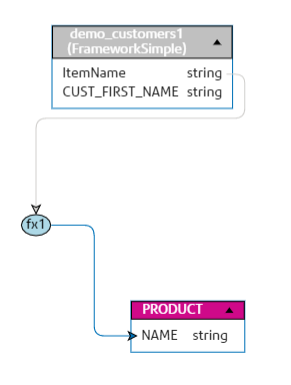
例 2: [数値] 関数変換の適用
- [マッピングの作成] ページで、Product テーブルの productid 列を選択します。
- [変換] パネルで、列
productidの横の をクリックし、ポップアップした [列 'productid (integer)' の変換] ウィンドウで、[関数] オプションを選択します。
をクリックし、ポップアップした [列 'productid (integer)' の変換] ウィンドウで、[関数] オプションを選択します。 - [カテゴリ] ドロップダウン リストで [数値] を選択します。
- [名前] ドロップダウン リストで、abs(integer number) を選択します。[名前] フィールドの下に、必要な数値を指定するオプションが表示されます。
- [number] 矢印をクリックし、[列] オプションを使用して FramworkDB2 物理モデルの customer_car テーブルの CustID (Integer) 列を選択します。
- [OK] をクリックします。
このマッピングがキャンバスに表示されます。